windows设置锁屏壁纸 Win10锁屏壁纸设置步骤详解
windows设置锁屏壁纸,在如今的数字时代,个性化已成为了大众追求的一种生活方式,作为Windows操作系统的用户,我们可以通过设置锁屏壁纸来展示自己独特的品味和个性。Win10锁屏壁纸设置步骤简单易行,让我们能够轻松地将喜爱的图片或照片设置为手机、电脑等设备的锁屏壁纸。本文将详细介绍Win10锁屏壁纸设置的步骤,让您轻松掌握这一技巧,享受个性化的数字体验。
具体方法:
1.首先点击Windows图标,接着点击设置图标,打开Windows设置。
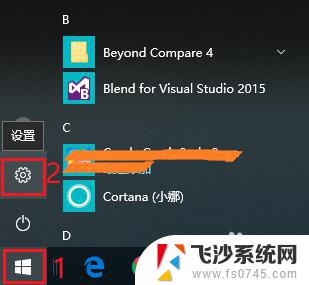
2.打开“个性化”设置。
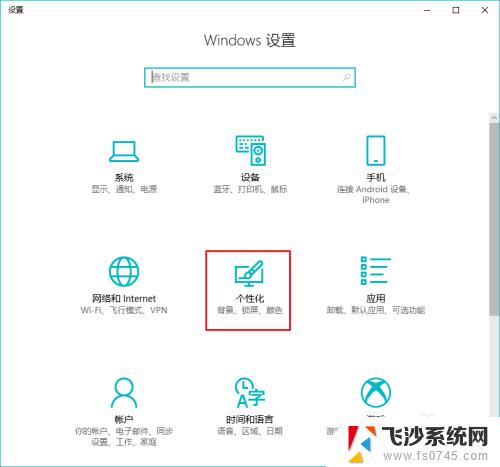
3.点击“锁屏界面”,默认背景是“Windows聚焦”。使用“Windows聚焦”背景,锁屏界面就会根据Windows推送,随机变换壁纸。如果不希望Windows推送的壁纸,可以选择其他壁纸。
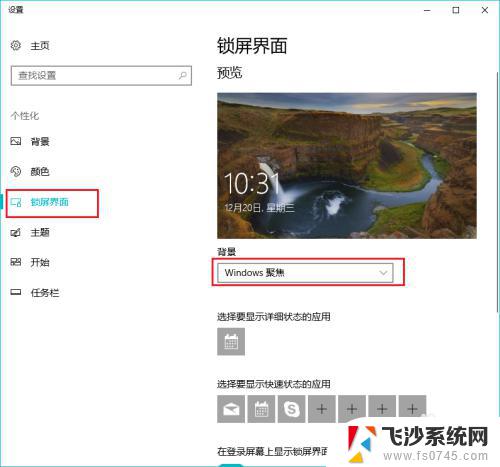
4.例如,可以选择“图片”作为背景。然后在下方选择一张图片,或者点击“浏览”从自己的电脑中选择一张图片或照片。
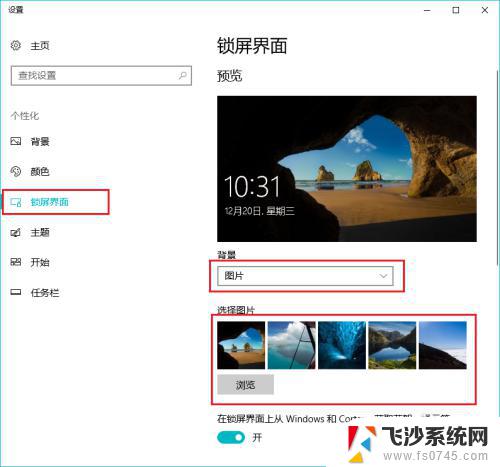
5.也可以选择“幻灯片放映”作为背景,然后点击“添加文件夹”,添加自己喜欢的一个相册或图集。与“Windows聚焦”不同的是,“幻灯片放映”背景自动切换的是自己指定文件夹的图片。而不是Windows推送的图片。
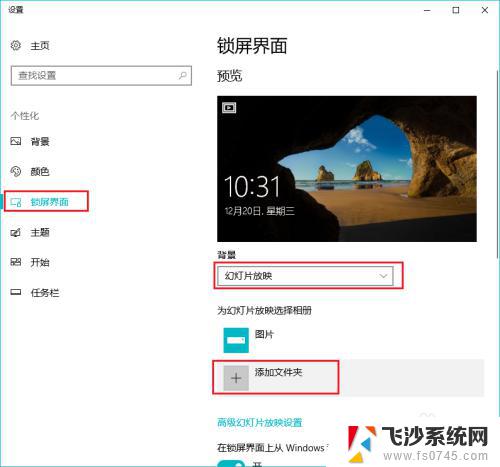
6.如果不想要锁屏壁纸,可以点击“在登陆屏幕上显示锁屏界面背景图片”下方的按钮。
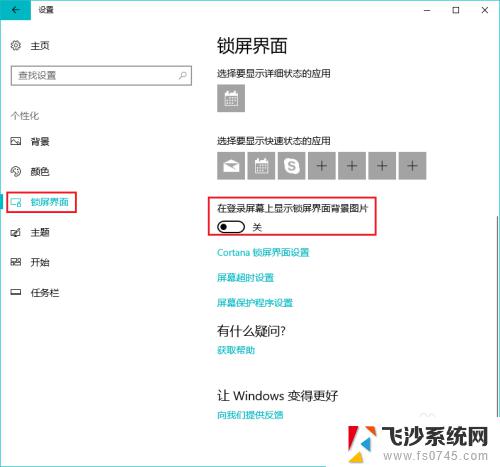
以上就是Windows设置锁屏壁纸的全部内容,如果您也遇到了同样的问题,可以参考本文提供的方法来解决,希望能对您有所帮助。
windows设置锁屏壁纸 Win10锁屏壁纸设置步骤详解相关教程
-
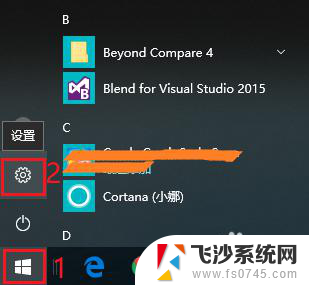 笔记本如何设置锁屏壁纸 win10锁屏壁纸设置教程
笔记本如何设置锁屏壁纸 win10锁屏壁纸设置教程2024-03-11
-
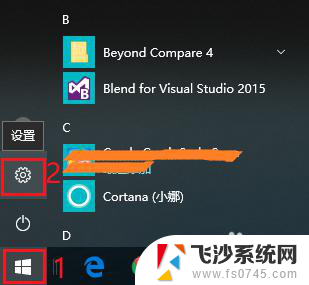 电脑屏幕锁屏壁纸怎么设置 win10锁屏壁纸设置方法
电脑屏幕锁屏壁纸怎么设置 win10锁屏壁纸设置方法2023-12-28
-
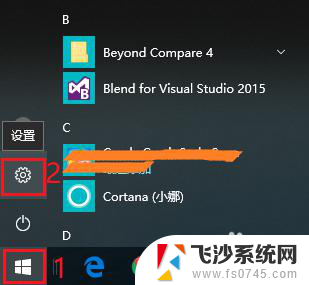 怎么设置电脑锁屏背景 win10锁屏壁纸设置步骤
怎么设置电脑锁屏背景 win10锁屏壁纸设置步骤2024-01-08
-
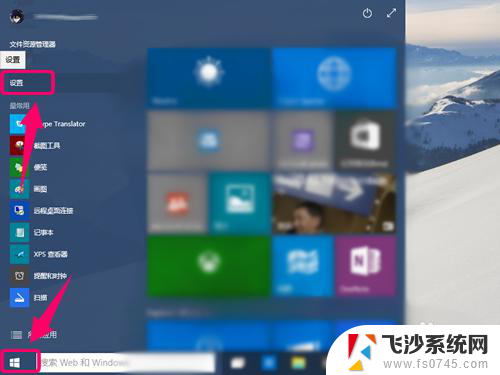 锁屏壁纸怎么设置成桌面壁纸 win10自定义锁屏壁纸设置方法
锁屏壁纸怎么设置成桌面壁纸 win10自定义锁屏壁纸设置方法2024-07-27
- win10锁屏时的壁纸在哪 Win10锁屏壁纸高清
- 如何设置自己想要的锁屏壁纸 Win10锁屏壁纸自定义设置方法
- 电脑设置了锁屏壁纸为什么没有显示 WIN10锁屏壁纸无法播放幻灯片怎么解决
- win10双屏不同壁纸 双屏显示Win10电脑怎么设置不同壁纸
- 电脑win10动态壁纸 win10电脑动态壁纸设置步骤
- 怎么把图片设置为电脑锁屏壁纸 win10自定义锁屏图片设置教程
- window系统怎么换壁纸 win10未激活如何更换桌面背景
- win10专业版查看激活 win10专业版如何确认是否已激活
- windows截图并保存 Win10如何使用快捷键快速截屏保存
- windows精确搜索 WIN10文件搜索方法
- win10怎样删除掉更新文件 Win10系统更新文件删除步骤
- 把桌面的文件放到d盘 win10系统桌面文件保存到D盘的具体方法
win10系统教程推荐
- 1 window系统怎么换壁纸 win10未激活如何更换桌面背景
- 2 win10专业版查看激活 win10专业版如何确认是否已激活
- 3 win10怎样删除掉更新文件 Win10系统更新文件删除步骤
- 4 老版本win10系统 Win10怎么降级到以前的版本
- 5 win10怎样调屏幕亮度 Win10调整电脑屏幕亮度方法
- 6 win开启远程桌面 Win10如何关闭远程桌面连接服务
- 7 打开旧版ie浏览器 win10如何访问Internet Explorer浏览器
- 8 苹果手机可以连接联想蓝牙吗 苹果手机WIN10联想笔记本蓝牙配对教程
- 9 win10手机连接可以卸载吗 Win10手机助手怎么卸载
- 10 win10里此电脑的文档文件夹怎么删掉 笔记本文件删除方法